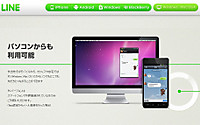iPod touch(第5世代)で一番試したいアプリがLINEだった。昨日届いたばかりのiPod touch5に早速LINEを設定した。これがとても快調である。無料電話もトークも軽快に使えるようになった。iPod touch4(第4世代)でLINEを使っていたが、iPod touch5のLINEは格段にレスポンスがよくなっている。これは、iPod touch5のマシン性能向上というハード面と、LINEの新バージョンがiOS6対応になったというソフト面の両面で、処理が早くなっていることなどが要因だろう。
iPod touch(第5世代)で一番試したいアプリがLINEだった。昨日届いたばかりのiPod touch5に早速LINEを設定した。これがとても快調である。無料電話もトークも軽快に使えるようになった。iPod touch4(第4世代)でLINEを使っていたが、iPod touch5のLINEは格段にレスポンスがよくなっている。これは、iPod touch5のマシン性能向上というハード面と、LINEの新バージョンがiOS6対応になったというソフト面の両面で、処理が早くなっていることなどが要因だろう。
とくに音声通話では、iPod touch4でLINEを使った無料電話では時々音声のとぎれがあったが、iPod touch5では今のところ全く問題ない。
- iPod touch(第5世代)でLINEを設定
- iPod touch5でLINEを設定する手順
- iPod touch5にLINEをインストールする
- iPod touch5のLINEで「新規登録」を選ぶ
- 利用登録でiPod touch5以外の携帯端末を用意する
- iPod touch5のLINEで、上記の携帯電話の電話番号を入力する
- iPod touch5のLINEの利用登録で番号認証をタップする
- iPod touch5のLINEで、SMSを送るかどうか確認する画面になるので確認をタップする
- 携帯電話番号のSMSにLINEの確認番号が送られてくる
- iPod touch5のLINEで、上記の携帯電話に送られてきたSMSの認証番号を入力する
- 利用登録の「確認」をiPod touch5でLINEを利用開始できる
- LINEで無料電話ができるようになる
- LINEとiPod touch5の相性は抜群
- iPod touch5でLINEを設定する手順
iPod touch(第5世代)でLINEを設定
iPod touch5でLINEはベストなチョイスだろう。iPod touch5とLINEの相性はバッチリである。
iPod touch5でLINEを設定する手順
 iPod touch5でLINEを使えるようにするための方法と手順を紹介しておく。
iPod touch5でLINEを使えるようにするための方法と手順を紹介しておく。
方法は、
1.iPod touch5にアプリのLINEをインストールする
2.iPod touch5のLINEで「新規登録」を選ぶ
3.利用登録でiPod touch5以外でSMSが使える携帯端末を用意する(認証するだけ)
4.上記の携帯の電話番号を入力し番号認証を行なう
5.上記の携帯SMSに送られてきた認証番号をiPod touch5に入力する
6.確認をタップするとiPod touch5でLINEを利用開始できる
という手順になる。
以下は、iPod touch5にLINEをインストールする手順を、実際のiPod touch5の画面を使って紹介する。
iPod touch5にLINEをインストールする
まずは、iPod touch5の「App Store」から「LINE」をインストールする。「App Store」のアプリ検索で「LINE」と入れればヒットする。今日のアプリ無料ランキングでは34位のところに表示されていた。
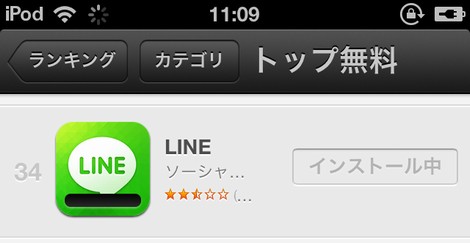
無事にLINEがインストールされたら、すぐに立ち上げる。すると、以下のような「無料通話、無料メール!」という画面になる。
iPod touch5のLINEで「新規登録」を選ぶ
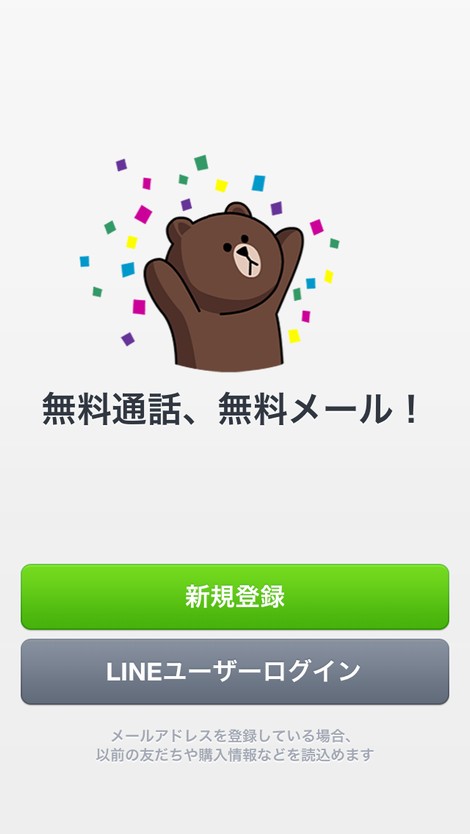
ここでは、新規登録を選択する。
すると、利用登録の画面になるので、別途に用意した携帯電話の電話番号を入力する。
利用登録でiPod touch5以外の携帯端末を用意する
LINEを使うために必須なのが携帯電話の番号。LINEの無料電話は1つの端末で1つしか使えないことになっている。iPod touchには電話番号がないので、SMSが使える他の携帯端末が必要になる。その携帯電話の番号で登録する。(ただし、この方法では、その携帯端末で LINEは使えなくなるので注意すること)
ここでは、ソフトバンクのアンドロイドスマートフォン「Libero SoftBank 003Z」の電話番号を使って登録した。
iPod touch5のLINEで、上記の携帯電話の電話番号を入力する
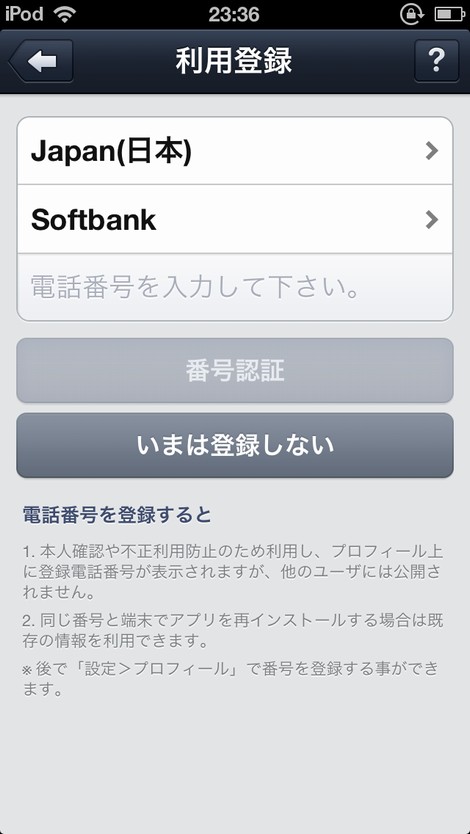
通常ではLINEの設定で入力する携帯電話の番号は、そのスマートフォン本体の番号であるが、iPod touchには電話番号がないので、別途に用意したソフトバンクのアンドロイドスマートフォンの電話番号を入力する。
iPod touch5のLINEの利用登録で番号認証をタップする
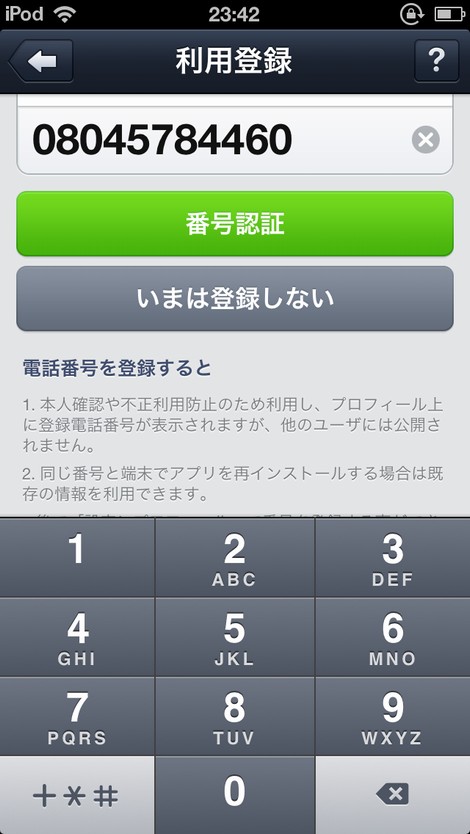
電話番号を入力すると「番号認証」をタップできるようになるので、「番号認証」をタップする。
iPod touch5のLINEで、SMSを送るかどうか確認する画面になるので確認をタップする
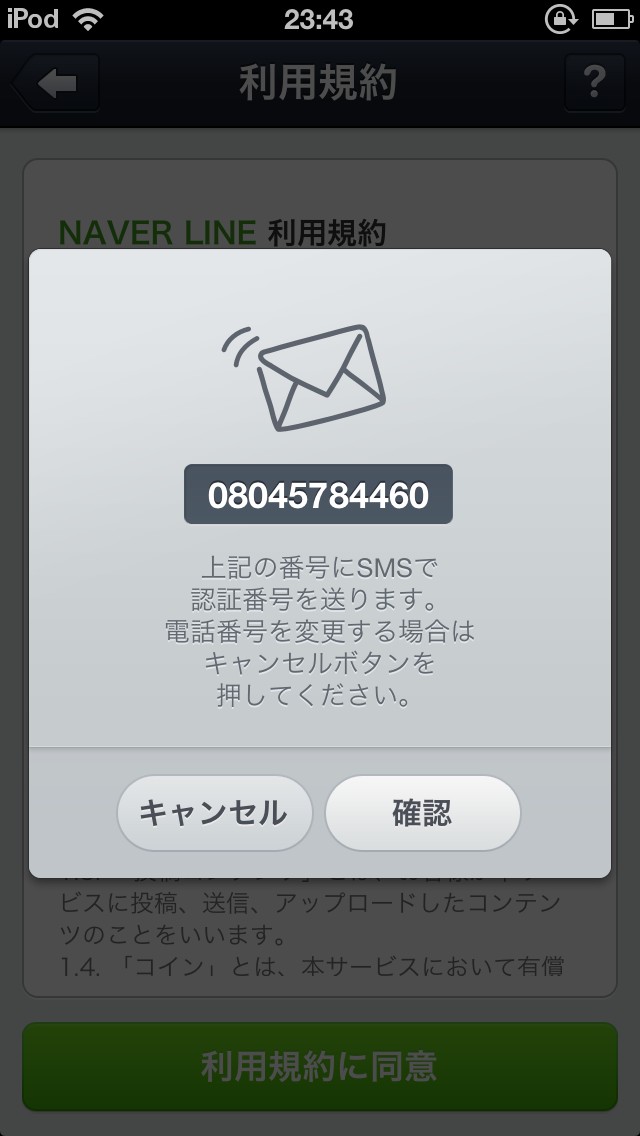
上記の番号にSMSで認証番号を送ります。…という表示がされるので、「確認」をタップする。
携帯電話番号のSMSにLINEの確認番号が送られてくる
LINEからSMSで認証番号が送られてくる。この携帯端末はソフトバンクのアンドロイドスマートフォン「Libero SoftBank 003Z」で、iPod touchではない。
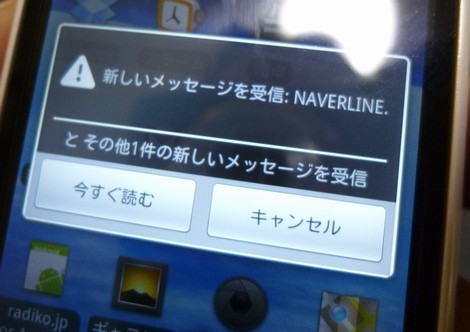
別途に用意したアンドロイドスマートフォンにSMSでメールが届く。
新しいメッセージを受信:NAVERLINE. と表示されるので、「今すぐ読む」をタップしてSMSを開く。 
SMSを開くと認証番号が4桁の数字で送られていることがわかる。
iPod touch5のLINEで、上記の携帯電話に送られてきたSMSの認証番号を入力する
送られてきた認証番号は数字で4桁。ここでは「3398」であったが、再送信などするたびに認証番号は変わる。認証番号の有効時間は30分程度と短いので、設定作業は一気に進めてしまおう。
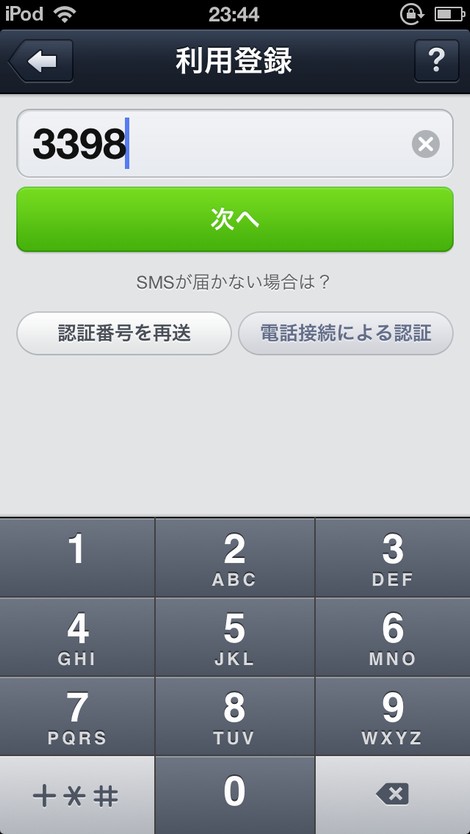
「次へ」をタップすると最終確認画面になる。
利用登録の「確認」をiPod touch5でLINEを利用開始できる

この画面の「確認」が最終確認になる。
これで、iPod touch5でLINEが使えるようになった。
LINEで無料電話ができるようになる
この段階では、LINEに設定された友だちがいないので誰とも無料電話が使えない。
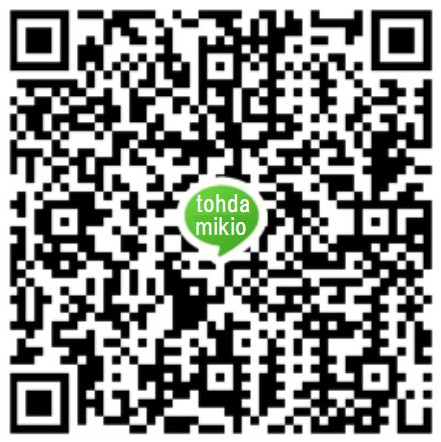 まずは、LINEに友だちを登録して認証してもらう。すると、その友だちとは無料電話ができるようになる。
まずは、LINEに友だちを登録して認証してもらう。すると、その友だちとは無料電話ができるようになる。
友だちの認証方法には「ふるふる」や「QRコード」などがある。「ふるふる」の場合は、相手が位置情報システムをオフにしていたりするとうまくいかなかったりするようなので、QRコードを使ったほうが確実である。
友だちがその場にいれば、どちらからQRコード画像を表示させて、もう一方がQRコードコードを読み取れば、友だちの登録ができる。あとは互いに認証すればOK。これまでLINEを使っていた端末で、その友だちと一緒に入っていたグループなどがあれば、そのグループの友だちも同時に表示できるようになる。
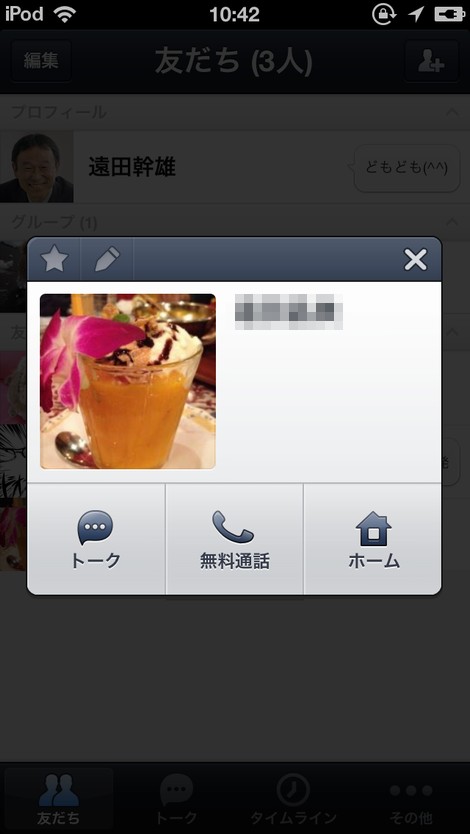
「無料通話」をタップすると、友だちのiPhoneのLINEに呼び出し音が鳴り、タップしてもらうと通話できることが確認できた。音声通話の品質はiPod touch4のときよりも格段に高い。
LINEとiPod touch5の相性は抜群
 到着したばかりのiPod touch5にLINEを入れてみたが、相性は抜群である。これまで、LINEは、ソフトバンクのアンドロイド携帯やiPod touch4、さらに先日はグーグルのネクサス7で試してみた。使用感では圧倒的にiPod touch5がいい。
到着したばかりのiPod touch5にLINEを入れてみたが、相性は抜群である。これまで、LINEは、ソフトバンクのアンドロイド携帯やiPod touch4、さらに先日はグーグルのネクサス7で試してみた。使用感では圧倒的にiPod touch5がいい。
これから、LINEはiPod touch5でメイン使用とし、トークに関してはパソコンでも見れるようにして使っていくつもりである。(ネクサス7のLINEは使えないと判断し削除した)
とにかく、この急激なLINEの普及は、「スマートフォンで無料通話」というビジネスモデルを確立させた歴史的なできごとだといえるだろう。
▼iPod touchやLINEに関連する以下の記事もご覧ください。

この記事を書いた遠田幹雄は中小企業診断士です
遠田幹雄は経営コンサルティング企業の株式会社ドモドモコーポレーション代表取締役。石川県かほく市に本社があり金沢市を中心とした北陸三県を主な活動エリアとする経営コンサルタントです。
小規模事業者や中小企業を対象として、経営戦略立案とその後の実行支援、商品開発、販路拡大、マーケティング、ブランド構築等に係る総合的なコンサルティング活動を展開しています。実際にはWEBマーケティングやIT系のご依頼が多いです。
民民での直接契約を中心としていますが、商工三団体などの支援機関が主催するセミナー講師を年間数十回担当したり、支援機関の専門家派遣や中小企業基盤整備機構の経営窓口相談に対応したりもしています。
保有資格:中小企業診断士、情報処理技術者など
会社概要およびプロフィールは株式会社ドモドモコーポレーションの会社案内にて紹介していますので興味ある方はご覧ください。
お問い合わせは電話ではなくお問い合わせフォームからメールにておねがいします。新規の電話番号からの電話は受信しないことにしていますのでご了承ください。

【反応していただけると喜びます(笑)】
記事内容が役にたったとか共感したとかで、なにか反応をしたいという場合はTwitterやフェイスブックなどのSNSで反応いただけるとうれしいです。
遠田幹雄が利用しているSNSは以下のとおりです。
facebook https://www.facebook.com/tohdamikio
ツイッター https://twitter.com/tohdamikio
LINE https://lin.ee/igN7saM
チャットワーク https://www.chatwork.com/tohda
また、投げ銭システムも用意しましたのでお気持ちがあればクレジット決済などでもお支払いいただけます。
※投げ銭はスクエアの「寄付」というシステムに変更しています(2025年1月6日)
※投げ銭は100円からOKです。シャレですので笑ってご支援いただけるとうれしいです(笑)